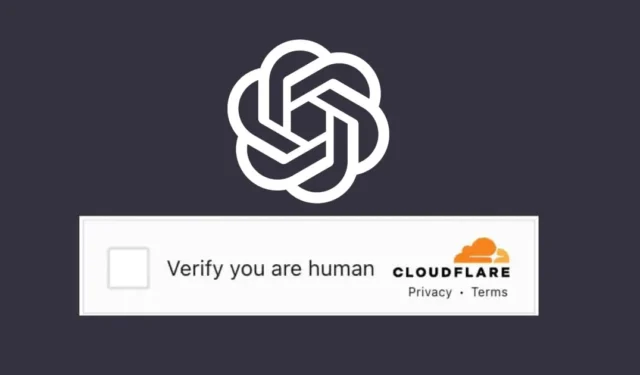
Il virale AI Chabot, ChatGPT, è di grande utilità, soprattutto se sai come utilizzarlo al meglio. Il mondo dell’intelligenza artificiale sta lentamente rivoluzionando il mondo digitale e ChatGPT è qualcosa di cui dovresti trarre vantaggio.
Parliamo di ChatGPT, che ha guadagnato milioni di utenti in poche settimane dal lancio. Oggi OpenAI ha anche un piano a pagamento per ChatGPT, chiamato ChatGPT Plus. ChatGPT Plus fornisce accesso prioritario a funzionalità sperimentali e tempi di risposta migliori.
La versione gratuita di ChatGPT è ancora più popolare, ma a volte può mostrare uno o due errori. Molti utenti ChatGPT sono rimasti recentemente bloccati nel ciclo CAPTCHA “Verifica che sei umano”.
Il CAPTCHA “Verifica che sei umano” sembra bloccato e agli utenti viene chiesto ripetutamente di verificare che siano umani.
Come risolvere ChatGPT Verifica Human Loop
Se sei arrivato su questa pagina, sei già frustrato dallo stesso problema e stai cercando soluzioni funzionanti. Non preoccuparti! Il problema del loop “Verifica che sei umano” di ChatGPT può essere facilmente risolto seguendo le soluzioni che abbiamo condiviso di seguito.
1. Risolvi il CAPTCHA

Se il CAPTCHA appare solo una volta durante la registrazione, è meglio risolverlo. Se non ripetitivo, risolvere il CAPTCHA che chiede di verificare che sei umano è la soluzione più semplice.
La soluzione non deve sempre essere complicata; quindi, risolvi il CAPTCHA se ti viene chiesto solo una volta invece di provare a sbarazzartene definitivamente.
2. Aggiorna la pagina web ChatGPT

Se ChatGPT è davvero bloccato nel ciclo CAPTCHA “Verifica che sei umano”, la prima cosa da provare è aggiornare la pagina ChatGPT.
Un bug nella pagina web può impedirti di accedere, causando il problema del loop captcha “Verifica di essere umano”. Il modo migliore per evitarlo è ricaricare la pagina ChatGPT. Per ricaricare ChatGPT, fai clic sul pulsante Ricarica proprio accanto all’URL.
3. Disabilita la tua VPN

L’uso di una VPN è un altro motivo per cui ti viene chiesto ripetutamente di risolvere il captcha “Verifica di essere umano” di ChatGPT.
I server VPN o proxy spesso chiudono la connessione tra il tuo PC e CloudFlare, che fornisce il sistema CAPTCHA; di conseguenza, sei bloccato in un ciclo infinito di CAPTCHA “Verifica di essere umano”.
Quindi, se stai utilizzando un server VPN o proxy, disabilitalo e poi prova ad accedere nuovamente a ChatGPT.
4. Riprovare dopo alcune volte
Il CAPTCHA “Verifica che sei umano” di solito appare quando il sito ritiene che il tuo IP sia un bot o traffico automatizzato. In questo caso, ti verrà chiesto di verificare che sei un essere umano risolvendo il CAPTCHA.
Se il ciclo CAPTCHA appare ancora, anche dopo aver seguito tutti i metodi, è ora di concedere un po’ di tempo al chatbot AI. Invece di provare a risolvere il CAPTCHA, puoi chiudere la pagina e riprovare dopo qualche minuto o ora.
Funziona la maggior parte delle volte. In alternativa, puoi riavviare anche il router e il dispositivo.
5. Cambia DNS
Di solito, il tuo browser web utilizza il DNS impostato dal tuo ISP (provider di servizi Internet). A volte, impostazioni DNS errate possono costringere CloudFlare a considerarti un bot.
Puoi prevenirlo passando a server DNS pubblici più rinomati come Google DNS, CloudFlare, ecc. Se utilizzi Google Chrome, segui questi passaggi per modificare il DNS.
1. Apri il browser Google Chrome e fai clic sui tre punti nell’angolo in alto a destra.

2. Nel menu Chrome, seleziona “Impostazioni“.

3. Successivamente, passa a Privacy e sicurezza nella schermata Impostazioni.

4. Sul lato destro, fai clic su Sicurezza.

5. Ora trova la sezione Utilizza DNS sicuro e fai clic sul menu a discesa Con .
6. Nel menu a discesa, seleziona il tuo DNS preferito (si consiglia Google DNS).

Questo è tutto! Dopo aver apportato le modifiche, riavvia il browser web Google Chrome affinché le modifiche abbiano effetto.
6. Cancella i dati ChatGPT sul tuo browser web
La prossima cosa migliore che puoi fare per risolvere il problema ChatGPT è cancellare i dati salvati del sito. Ecco come cancellare i dati ChatGPT per correggere il ciclo CAPTCHA di verifica che sei umano.
1. Apri il browser web che utilizzi per accedere a ChatGPT. Successivamente, apri la pagina web chat.openai.com.
2. Quando il sito si apre, fai clic sull’icona lucchetto accanto all’URL.

3. Nell’elenco delle opzioni, seleziona “Impostazioni sito“.

4. Successivamente, fai clic sul pulsante Cancella dati in Impostazioni sito.

Questo è tutto! Ciò cancellerà tutti i dati ChatGPT salvati sul tuo browser web.
7. Cancella la cache del browser
Una cache del browser obsoleta o danneggiata potrebbe essere un altro motivo per cui ChatGPT rimane bloccato nella schermata CAPTCHA. Tuttavia, puoi escludere rapidamente problemi relativi alla cache del browser svuotando la cache del browser. Ecco cosa devi fare.
1. Apri Google Chrome e fai clic sui tre punti nell’angolo in alto a destra.

2. Dall’elenco di opzioni visualizzato, seleziona Impostazioni.

3. Nelle Impostazioni, passa alla scheda Privacy e sicurezza a sinistra.

4. Successivamente, fai clic su Cancella dati di navigazione sul lato destro.

5. Ora passa alla scheda Avanzate e seleziona “Tutto” nella Intervallo di tempo.

6. Successivamente, controlla Cookie e altri dati del sito e Immagini e file memorizzati nella cache . Una volta terminato, fai clic sul pulsante Cancella dati.

Questo è tutto! È necessario riavviare il browser Web e accedere nuovamente a ChatGPT. Questa volta non riceverai più il messaggio di errore.
8. Utilizzare un browser Web diverso

Sebbene i problemi del browser non siano sempre la ragione principale di questo tipo di problema, a volte ti potrebbe comunque essere chiesto di dimostrare che sei umano a causa di alcuni bug o file di installazione danneggiati.
Puoi provare a reinstallare il tuo browser web attuale o passare a uno diverso. Ad esempio, se utilizzi Google Chrome, puoi passare a una qualsiasi di queste alternative. Il secondo miglior browser Web per accedere a ChatGPT è il browser Edge, integrato in Chromium.
ChatGPT bloccato nel ciclo CAPTCHA “Verifica che sei umano” può essere frustrante, soprattutto se desideri disperatamente accedere al Chatbot AI. Tuttavia, se nulla ha funzionato, puoi prendere in considerazione anche le alternative ChatGPT. E non dimenticare di condividere l’articolo con altri che affrontano lo stesso problema ChatGPT.




Lascia un commento